Impostazione di Google Play Games Services
Questo documento descrive come utilizzare Google Play Console per impostare Google Play games services per il tuo gioco Android. TheGoogle Play Console fornisce un posto centralizzato per te per gestire i servizi di gioco e configurare i metadati per autorizzare e autenticare il tuo gioco.
Per aggiungere il tuo gioco alla Google Play Console, segui questi passaggi generali:
- Crea un progetto di gioco per il tuo gioco e specifica dettagli come il nome e la descrizione del gioco.
- Crea e collega le credenziali necessarie per autorizzare e autenticare il tuo gioco ai servizi di Google Play Games.
Questi passaggi sono trattati in modo più dettagliato nelle sezioni seguenti.
Passaggio 1. Accedi alla Google Play Console
Per accedere, vai alla Google Play Console.Se non ti sei registrato per la console di Google Play prima, ti verrà richiesto di farlo.
Passaggio 2. Aggiungi il tuo gioco alla Google Play Console
Per aggiungere il tuo gioco, segui questi passaggi:
- Crea un gioco in Play Console se non lo hai già fatto. Seeherefor più dettagli.
- Vai a Crescere> Play Games Services> Configurazione e gestione>.
-
Specifica se il tuo gioco utilizza già le API di Google (come Firebase).La scelta dell’opzione corretta è molto importante.
- Se questo è un gioco che stai creando da zero, o non hai mai impostato le API upGoogle in precedenza, scegli No, il mio gioco non usa GoogleAPIs. Inserisci il nome del gioco e fai clic su Crea.
- Se questo è un gioco per il quale hai già impostato uno o più GoogleAPIs, scegli Sì, il mio gioco utilizza già le API di Google. Vedrai un elenco di progetti dalla console Google Cloud per i quali sei elencato come sviluppatore. Selezionare il progetto dall’elenco e quindi fare clic su Usa.
- Se si desidera utilizzare un progetto Play Games Services esistente, scegliere Useun progetto Play Games Services esistente. Vedrai un elenco di progetti di servizi di giochi esistenti per il tuo account. Selezionare il gameproject corretto dall’elenco e quindi fare clic su Usa. Questa non è una scelta tipica, ma potresti farlo se stai creando un nuovo gioco in PlayConsole per cambiare il nome del pacchetto, o se hai versioni gratuite ea pagamento del tuo gioco con nomi di pacchetti diversi.
-
Viene creato un progetto di gioco Play Games Services e viene creata una voce corrispondente per te nella console Google Cloud.
-
Nella sezione Proprietà, puoi selezionare Modifica proprietà e aggiungere la descrizione, la categoria e le risorse grafiche per il tuo gioco.
- Per il test è necessario solo il nome visualizzato. Gli altri campi devono essere compilati prima di poter pubblicare il gioco.
- Il nome visualizzato e la descrizione del tuo gioco devono corrispondere a quello che hai impostato per l’elenco del Play Store del tuo gioco.
- Per le linee guida sulla creazione delle risorse grafiche, vedere la guida Google Play per gli sviluppatori e le linee guida Google Play Featured-ImageGuidelines.
Passaggio 3. Genera un ID client OAuth 2.0
Il tuo gioco deve avere un ID client OAuth 2.0 per essere autenticato e autorizzato a chiamare i servizi di Google Play Games. Per impostare una credenziale per i Servizi PlayGames, che è l’associazione tra un ID client e il gioco, utilizzare Google Cloud Platform per creare l’ID client. Quindi, usa Google Play Console peraggiungere una credenziale, collegando l’ID client al tuo gioco.
Per istruzioni più dettagliate, vedere i seguenti passaggi:
a. Configurare la schermata di consenso di OAuth
È possibile che la schermata di consenso di OAuth sia già stata configurata, ma se non lo si è fatto, la sezione Credenziali visualizzerà un messaggio di notifica che non lo si è fatto.
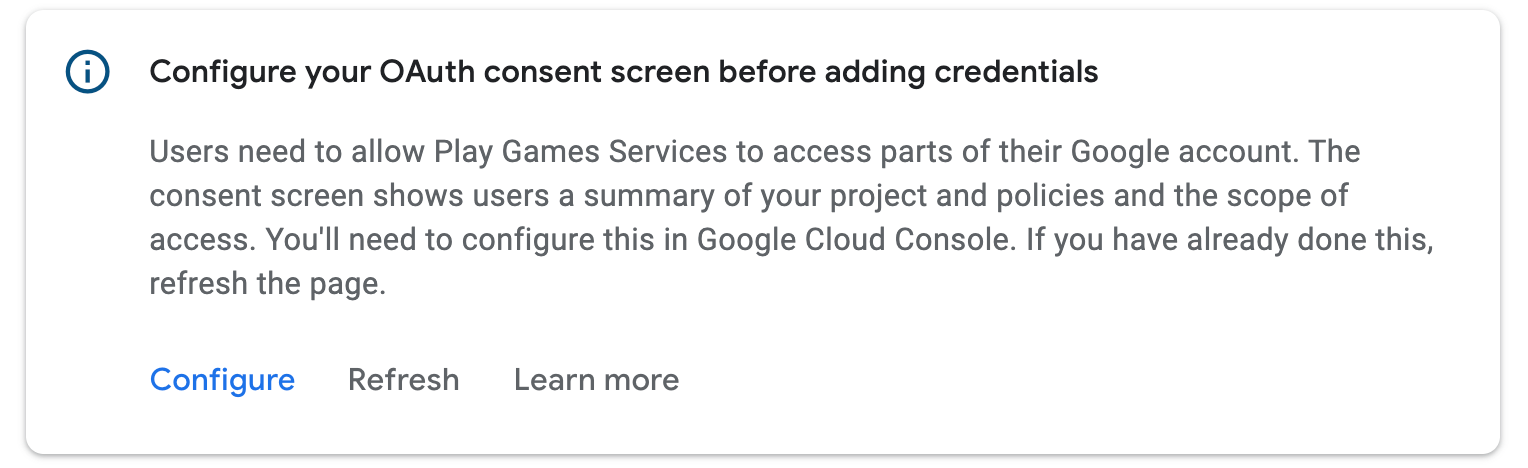
Fare clic su Configura schermata di consenso OAuth. Questo apre una finestra di dialogo con furtherinstructions e un profondo collegamento alla piattaforma Google Cloud. Si noti la requiredinformation descritta nel passaggio 2 delle istruzioni nella finestra di dialogo.
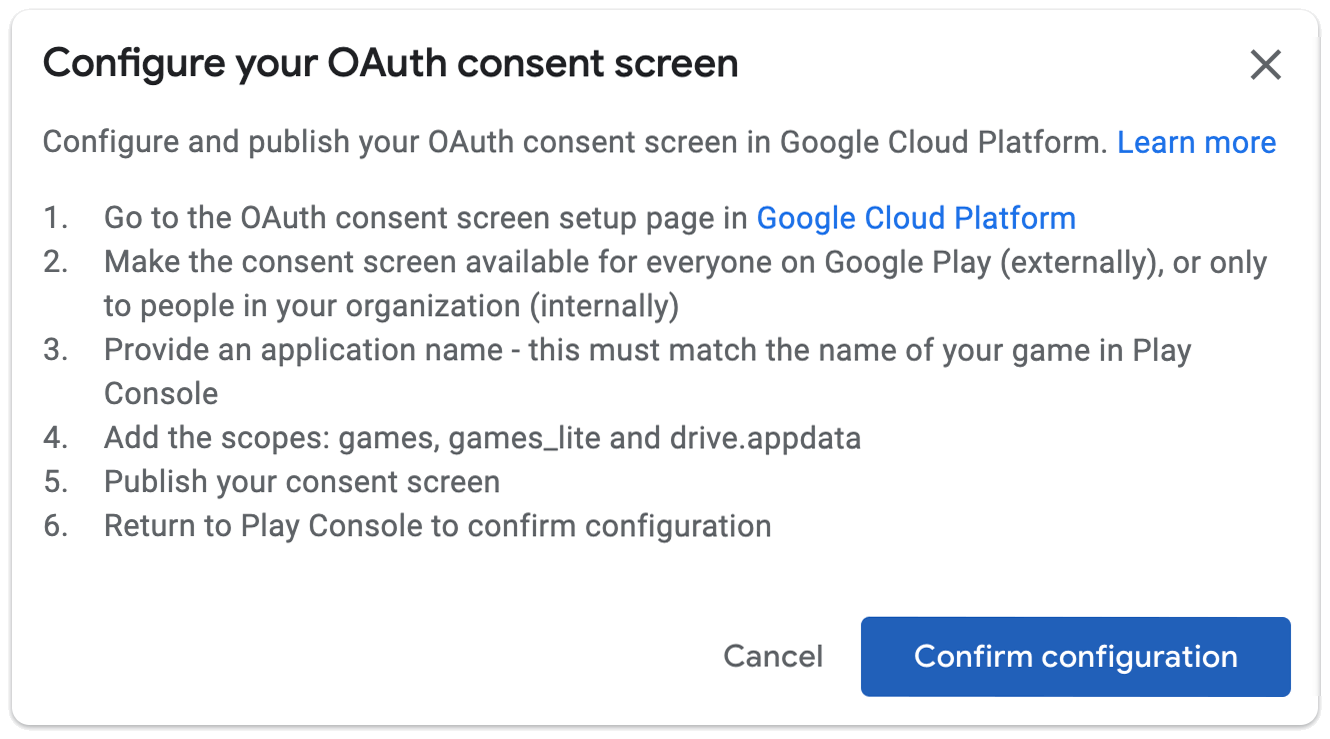
Se è stata completata la configurazione della schermata di consenso OAuth, fare clic su Fine.Google Play Console si aggiorna automaticamente e se la configurazione ha avuto successosarai in grado di creare una credenziale:
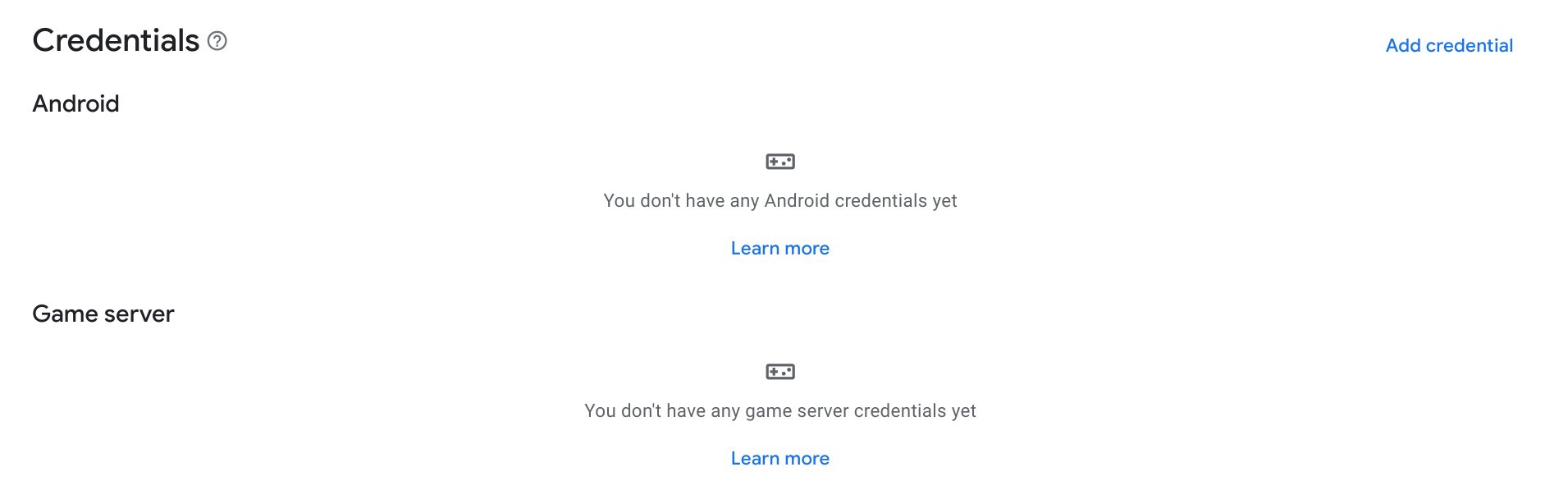
b. Crea una credenziale
Per autorizzare il tuo gioco a comunicare con i servizi di Google Play Games, devi creare una credenziale con un ID client autorizzato OAuth2.
Nella sezione Credenziali, fare clic su Aggiungi credenziali.
Nella procedura guidata, scegli se vuoi creare una credenziale Android (se il tuo APK di gioco autenticherà l’utente e utilizzerà le API PGS) o un servercredential di gioco (se il tuo server di gioco utilizzerà le API PGS). Seguire le istruzionispecifica al tipo di credenziale desiderato.
Android
Imposta i dettagli delle credenziali
Assicurati che il nome nel campo Nome corrisponda al nome del tuo gioco.Scegliere se abilitare Anti-pirateria.
Imposta l’autorizzazione
Quindi, scegli un ID client OAuth da utilizzare per questo progetto di gioco. Se hai già ID client OAuth2, puoi sceglierne uno. Tuttavia, di solito creerai uno nuovo. Fare clic su Crea client OAuth. Si apre una finestra di dialogo con deeplink e le istruzioni per la creazione di un ID client OAuth in Google CloudPlatform.
- Selezionare Android come tipo di applicazione.
- Inserisci il nome del tuo gioco nel campo Nome.
- Inserisci il nome del pacchetto dell’applicazione Android nel campo Nome pacchetto.
-
Aprire un terminale ed eseguire Keytoolutility per ottenere le impronte digitali SHA1 dei certificati di rilascio e debug.
Per ottenere il rilascio del certificato di impronte digitali, eseguire il seguente comando:
keytool -list -keystore <path-to-production-keystore> -vPer ottenere il debug certificato di impronte digitali, eseguire il seguente comando:
keytool -list -keystore <path-to-debug-keystore> -v -
L’utilità keytool viene chiesto di immettere una password per l’archivio. La password predefinita per il keystore di debug è
android. Il keytool thenprints l’impronta digitale al terminale. -
Incolla l’impronta digitale SHA1 nel campo Signing Certificate Fingerprint(SHA1).
-
Fare clic su Crea.
Per ulteriori informazioni su OAuth 2.0 su Android, vedere Autenticazione toOAuth2Services.
Dopo aver fatto clic su Fine nella finestra di dialogo, gli ID client disponibili verranno aggiornati. Scegli la credenziale creata dal menu a discesa e poifai clic su Salva modifiche. Questo crea le credenziali come una bozza, che consente di autenticarsi per giocare ai servizi di giochi nel tuo gioco.
È possibile creare due credenziali: una con release certificatefingerprint e una con l’impronta digitale del certificato di debug. Assicurati di utilizzare lo stesso nome del pacchetto per entrambi. Ciò consente a Google Play Games Servicesto di riconoscere le chiamate dai tuoi APK collegati che sono firmati con eithercertificate. Per ulteriori informazioni sulla firma dei certificati per Android, vedere la tua app.
Server di gioco
Imposta i dettagli delle credenziali
Assicurati che il nome nel campo Nome corrisponda al nome del tuo gioco.
Imposta l’autorizzazione
Quindi, scegli un ID client OAuth da utilizzare per questo progetto di gioco. Se hai già ID client OAuth2, puoi sceglierne uno. Tuttavia, di solito creerai uno nuovo. Fare clic su Crea client OAuth. Si apre una finestra di dialogo con deeplink e le istruzioni per la creazione di un ID client OAuth in Google CloudPlatform.
- Selezionare Applicazione Web come tipo di applicazione.
- Inserisci il nome del tuo gioco nel campo Nome.
- Fare clic su Crea.
Per ulteriori informazioni su OAuth 2.0 su Android, vedere Autenticazione toOAuth2Services.
Dopo aver fatto clic su Fine nella finestra di dialogo, gli ID client disponibili verranno aggiornati. Scegli la credenziale creata dal menu a discesa e poifai clic su Salva modifiche. Questo crea le credenziali come una bozza, che consente di autenticarsi per riprodurre i servizi di giochi dal server di gioco. Per ulteriori informazioni sull’utilizzo dei servizi Play Games con il server di gioco, vedere Abilitazione dell’accesso lato server a Google Play GamesServices.
Evitare problemi di configurazione comuni
Per evitare errori di configurazione comuni, assicurati di seguire queste raccomandazioniquando imposti il gioco per utilizzare i servizi di Google Play Games.
1. Configurare il gioco con Google Play Console Se hai creato un ID client Oauth 2.0 per la tua app in Google Cloud Console, Google Play Games Services non verrà a conoscenza dell’associazione tra i risultati e le classifiche del gioco e l’ID client. Per creare questa associazione, è necessario creare una credenziale utilizzando l’ID client Oauth 2.0 come descritto in Crea una credenziale. 2. Utilizzare l’ID applicazione corretta in Android L’ID applicazione è una risorsa stringa richiesta che è necessario fare riferimento nel manifesto Android. La stringa ID applicazione consiste solo delle cifre (in genere 12 o più) all’inizio dell’ID client fornito da Google Play Console. L’ID dell’applicazione si trova nella parte superiore della pagina di configurazione ed è etichettato come ID progetto sotto il nome del gioco. 3. Firma il tuo APK con il certificato corretto Quando colleghi la tua app Android al tuo gioco in Google Play Console, devi usare esattamente lo stesso nome del pacchetto e l’impronta digitale del certificato che hai usato per pubblicare la tua app. Se c’è una mancata corrispondenza, le chiamate ai servizi di Google Play Games falliranno. È necessario creare due ID client, uno con l’impronta digitale del certificato di rilascio e un altro con l’impronta digitale del certificato di debug, e utilizzare lo stesso nome del pacchetto per entrambi. Per ulteriori informazioni su come specificare il certificato di firma nella console di Google Play, vedErefine delle applicazioni. 4. Durante lo sviluppo per Android, includi Play Games SDK come progetto libreria, non come JAR autonomo Assicurati che Google Play Services SDK sia referenziato come progetto libreria nel tuo progetto Android, altrimenti ciò potrebbe causare errori quando la tua app non è in grado di trovare le risorse di Google Play Services. Per informazioni su come impostare il tuo progetto Android per utilizzare Google Play Services, vediimpostazione di Google Play Services. 5. Accedi con un account tester durante lo sviluppo Se non hai pubblicato le modifiche alle impostazioni di gioco in Google Play Console, potresti riscontrare errori durante il test se non hai effettuato l’accesso con un account tester inserito nella whitelist. Dovresti sempre abilitare il tuo account publisher di Google Play Console per il test. Per informazioni su come gestire gli account tester, vedereconservazione degli account per il test. 6. Al momento del rilascio, pubblica prima le impostazioni di Play Games Services prima di pubblicare i tuoi sviluppatori di giochi potrebbero pubblicare accidentalmente la loro app senza pubblicare le corrispondenti impostazioni di Google Play Games Services per la loro app. Ciò potrebbe causare ai giocatori che accedono con account non tester errori poiché l’app non può fare riferimento alle impostazioni di gioco corrette. Quando rilasci il gioco, ricorda di pubblicare prima le impostazioni del gioco utilizzando l’opzione Pubblica gioco nella Console di Google Play. Per informazioni su come pubblicare le modifiche, vedipubblicare le modifiche al gioco.
Per ulteriori suggerimenti, fare riferimento a queste risorse correlate:
- Top 7 Errori di installazione di Google Play Games Services – Video che descrive le insidie e gli scenari di installazione di commonGoogle Play games services.
- Android troubleshooting guide-Documentazione per sviluppatori che descrive come risolvere i problemi durante lo sviluppo di giochi Android.
Prima di procedere ulteriormente, è necessario aggiungere account di prova al gioco come descritto inEnabling account per il test.Gli utenti con account di test autorizzati avranno accesso al progetto di gioco non pubblicato PlayGames Services e potranno verificare che i servizi Google Play Games configurati funzionino correttamente.
Una volta completate le attività di configurazione iniziali descritte sopra, puoi procedere alla configurazione di funzionalità per il tuo gioco, come classifiche e achievements.To per saperne di più, vedere Abilita funzionalità.
Leave a Reply